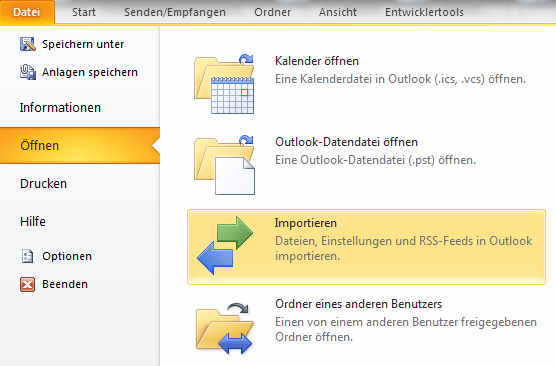
Wählen Sie in Outlook 2010: Datei, Öffnen, danach Importieren. In Outlook 2007 finden Sie dieselbe Möglichkeit unter Datei, Importieren/Exportieren…
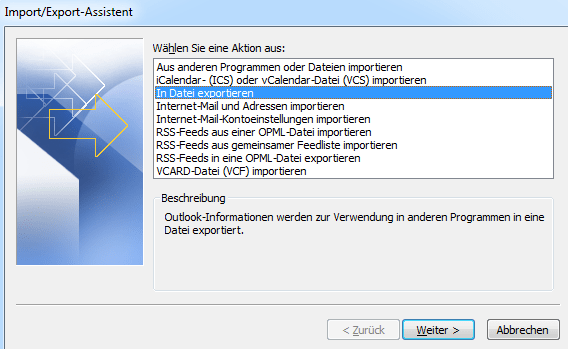
Wählen Sie die Option In Datei exportieren und klicken sie auf Weiter.

Wählen Sie als Dateityp Outlook-Datendatei (.pst) und klicken sie auf Weiter.
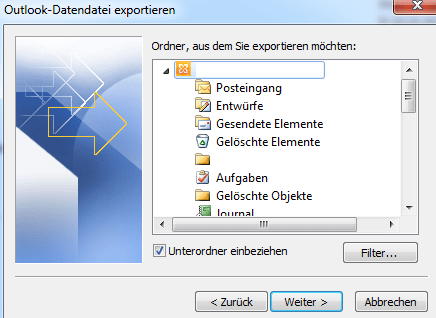
Wählen Sie das gewünschte Postfach (falls mehr als eines vorhanden) und achten sie darauf, dass die Option Unterordner einbeziehen ausgewählt ist. Klicken sie auf Weiter.
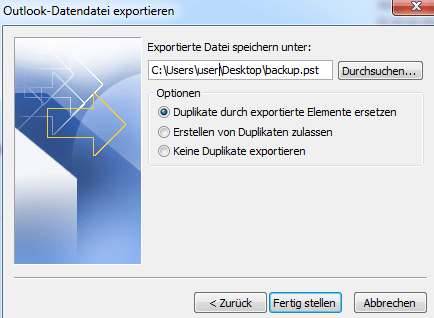
Klicken Sie auf Durchsuchen…, um den Pfad für die PST-Datei anzugeben. Wählen Sie eine Option je nach Bedarf. Durch klicken auf Fertigstellen wird die Mailbox in die PST-Datei exportiert.



















